Pokud někdy budete potřebovat zaznamenat svou obrazovku na Ubuntu Linux, existuje mnoho nástrojů, které můžete ke splnění tohoto úkolu použít. Ne každý software pro nahrávání obrazovky v Linuxu je stejný a možná zjistíte, že jeden nástroj vyhovuje vašemu scénáři lépe než ostatní.
V této příručce odpočítáváme našich 5 nejoblíbenějších rekordérů obrazovky pro Ubuntu. Pokryjeme také jejich zvýrazněné funkce a ukážeme vám, jak je nainstalovat a začít používat pomocí správce balíčků apt na příkazovém řádku.
V tomto tutoriálu se naučíte:
- 5 nejlepších záznamníků obrazovky Ubuntu
 Nejlepší Ubuntu Screen Recorders
Nejlepší Ubuntu Screen Recorders
| Kategorie | Požadavky, konvence nebo použitá verze softwaru |
|---|---|
| Systém | Ubuntu Linux |
| Software | Kazam, SimpleScreenRecorder, OBS Studio, recordMyDesktop, VokoscreenNG |
| Jiné | Privilegovaný přístup k vašemu systému Linux jako root nebo prostřednictvím sudo příkaz. |
| Konvence | # – vyžaduje, aby dané linuxové příkazy byly spouštěny s právy root buď přímo jako uživatel root, nebo pomocí sudo příkaz$ – vyžaduje, aby dané linuxové příkazy byly spouštěny jako běžný neprivilegovaný uživatel |
Kazam
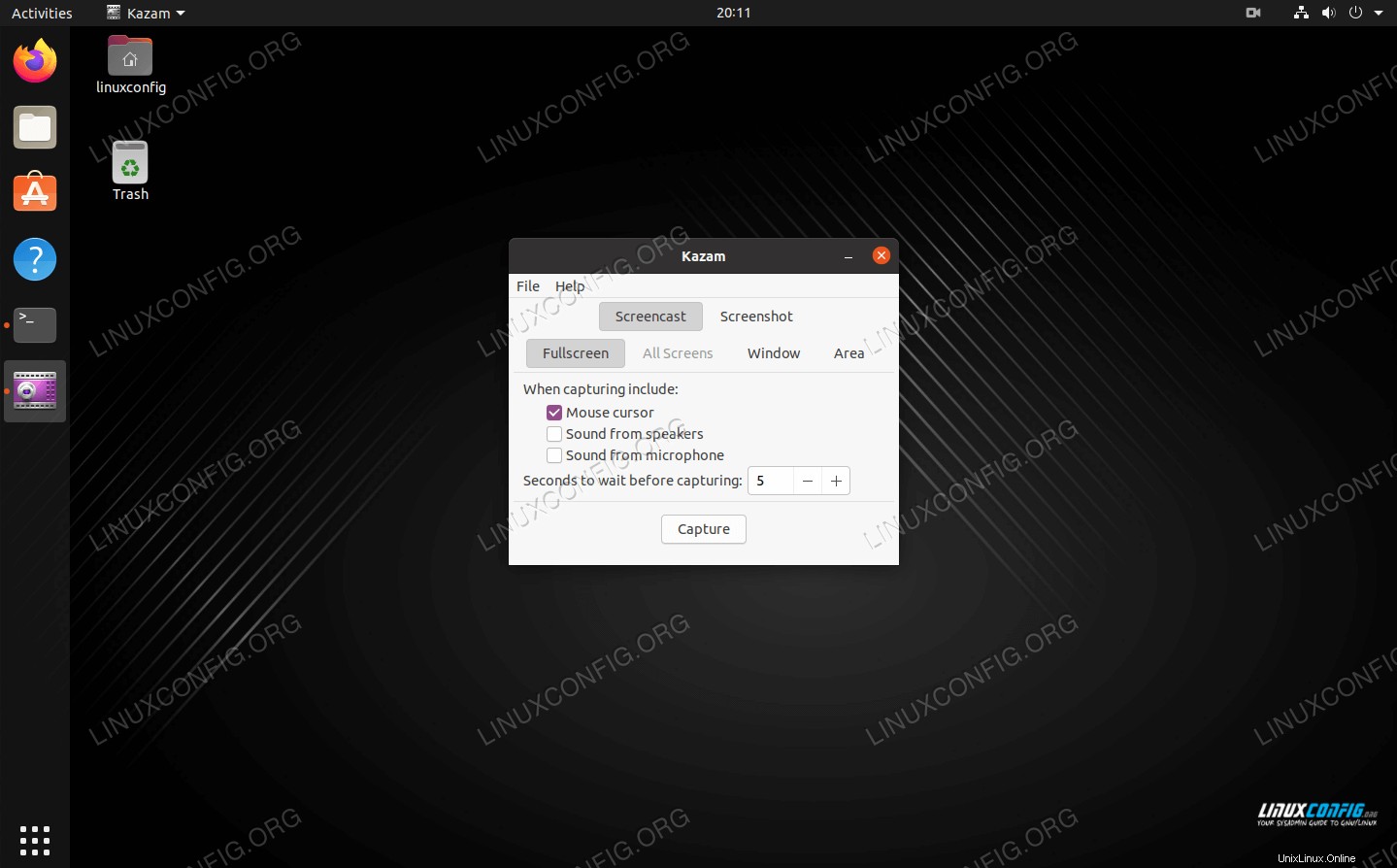 Rozhraní Kazam na Ubuntu
Rozhraní Kazam na Ubuntu Nejlepší vlastnosti:Minimální, jednoduchý, možnost nahrávat více obrazovek nebo oken, zabudovaná také funkce pro snímání obrazovky.
Na začátku seznamu záznamů obrazovky pro Ubuntu je Kazam. Líbí se nám pro jeho snadné použití a přímočaré rozhraní. V žádné nabídce nenajdete spoustu funkcí nebo možností a pro většinu uživatelů je to naprosto v pořádku. Méně konfigurací znamená, že můžete nahrávat video z obrazovky a být rychlejší.
Pro pokročilejší uživatele a ty, kteří chtějí nahrávat hodně screencastů, možná zjistíte, že Kazamův přístup bez kudrlinek postrádá důležitá konfigurační nastavení. Přesto je to skvělá volba, když potřebujete nástroj, který to udělá.
Kazam můžete nainstalovat na Ubuntu otevřením terminálu a provedením následujícího příkazu:
$ sudo apt install kazam
SimpleScreenRecorder
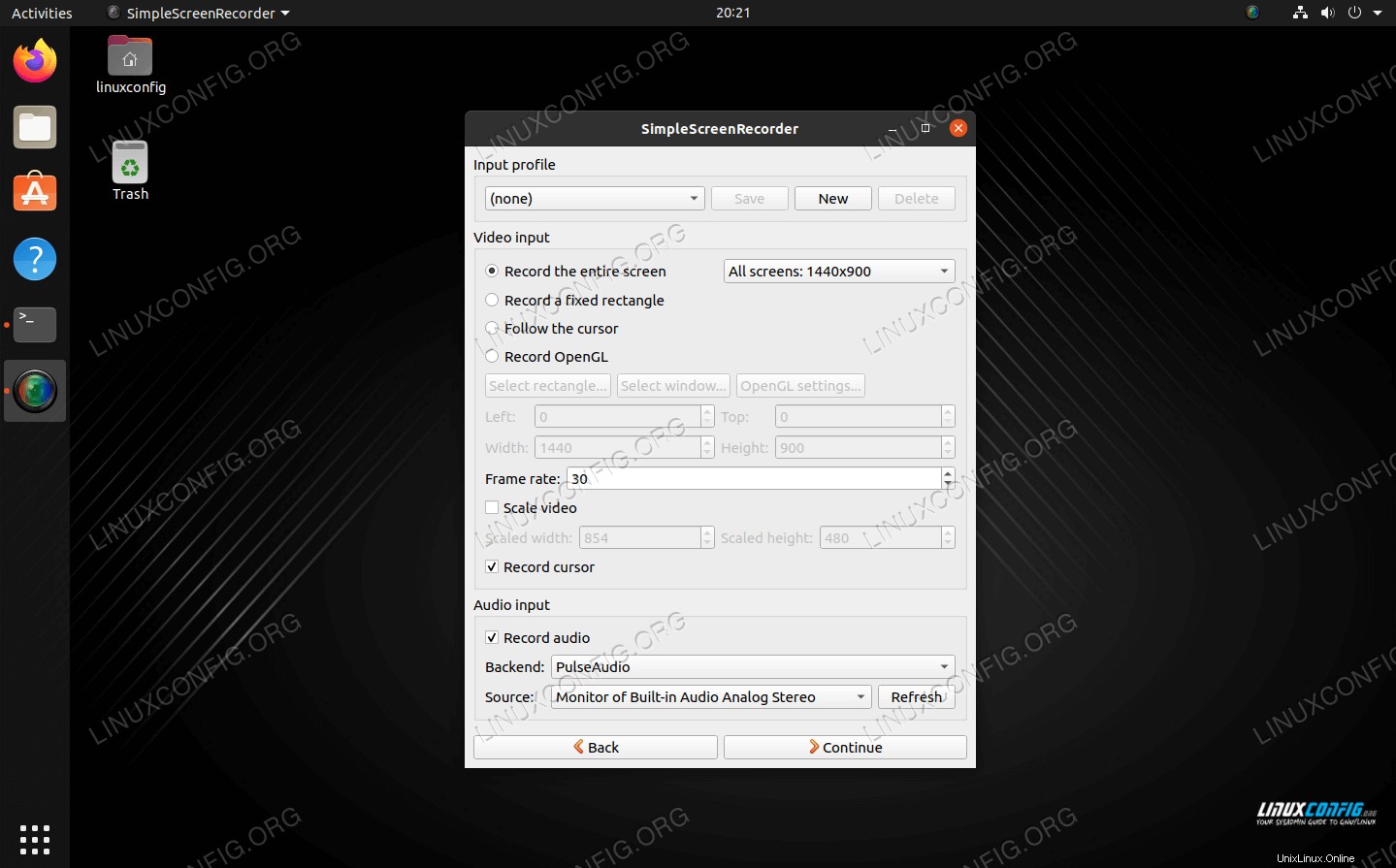 SimpleScreenRecorder na Ubuntu
SimpleScreenRecorder na Ubuntu Nejlepší vlastnosti:Jednoduché, více formátů videa, snadná konfigurace základních nastavení.
SimpleScreenRecorder dělá čest svému jménu tím, že prezentuje všechny své možnosti v jediné nabídce. Můžete uložit více „profilů“ s různými nastaveními, což z něj činí životaschopnou volbu pro někoho, kdo nahrává mnoho obrazovek s různými nastaveními.
Aplikace vám poskytuje živý náhled při nahrávání videa a poskytuje statistiky souborů. Podporuje také záznam zvuku z mikrofonu nebo jiné aplikace a při exportu konečného výsledku vám umožňuje vybrat si z několika různých formátů videa.
SimpleScreenRecorder můžete nainstalovat na Ubuntu otevřením terminálu a provedením následujícího příkazu:
$ sudo apt install simplescreenrecorder
Otevřete Broadcaster Software Studio
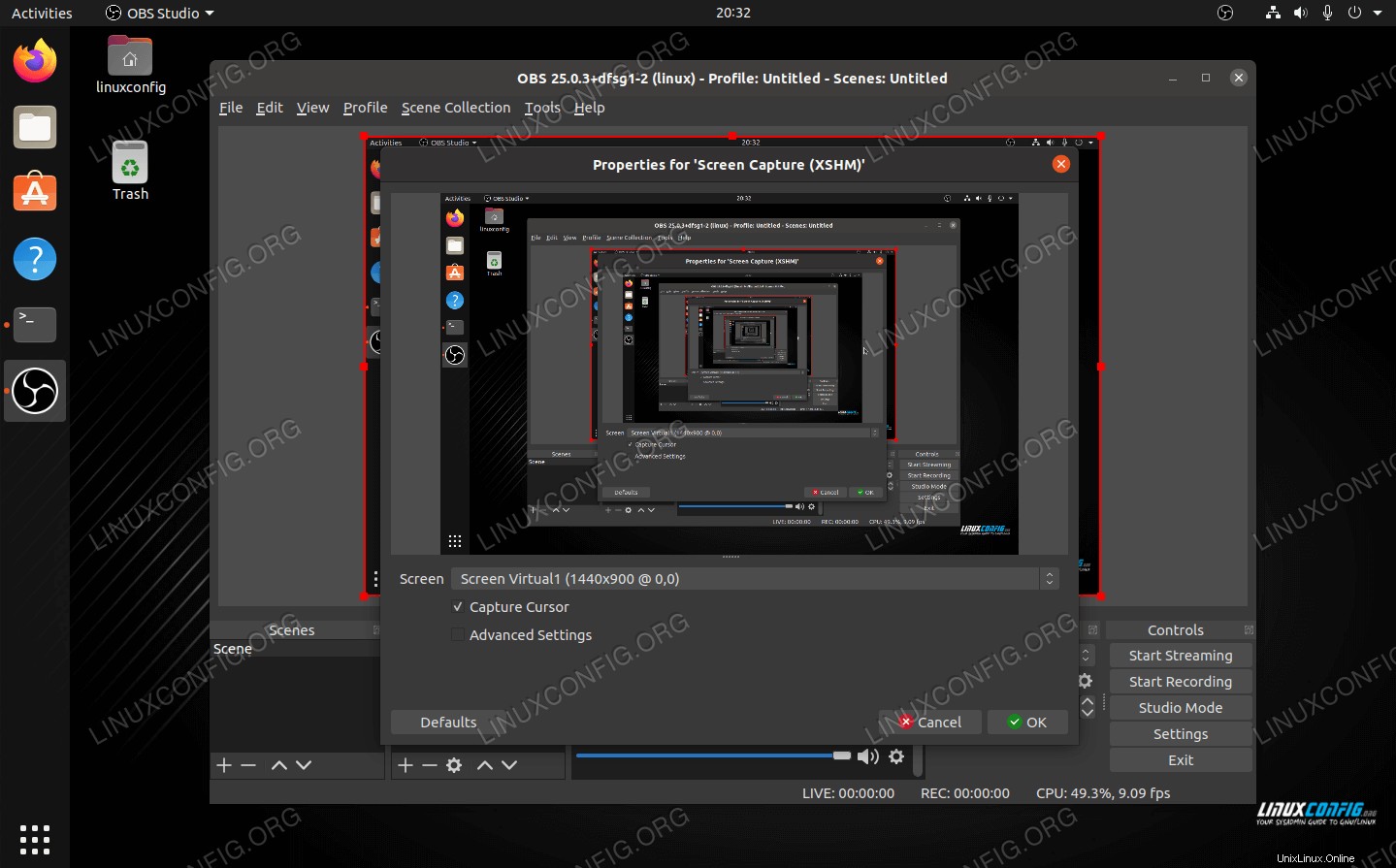 Hlavní rozhraní OBS Studio na Ubuntu
Hlavní rozhraní OBS Studio na Ubuntu Nejlepší funkce:Vše v jednom nástroji pro snímání obrazovky, bohatý na funkce, profesionální úroveň.
OBS Studio je pro seriózní tvůrce obrazovky – ty, kteří plánují vydávat videa na YouTube každý týden a potřebují pro svou práci profesionální nástroj. Může nahrávat vaši obrazovku, ale také provádět streamování. Je přeplněný výkonnými nastaveními, která lze vyladit a přizpůsobit pro jakýkoli typ videa, které potřebujete zaznamenat.
Jedinou nevýhodou OBS Studio je, že může nováčky zastrašovat. Pokud hledáte jednoduchou aplikaci pro nahrávání několika screencastů, pravděpodobně by vám lépe vyhovoval software, který jsme prošli výše.
OBS Studio můžete nainstalovat na Ubuntu otevřením terminálu a provedením následujícího příkazu:
$ sudo apt install obs-studio
recordMyDesktop
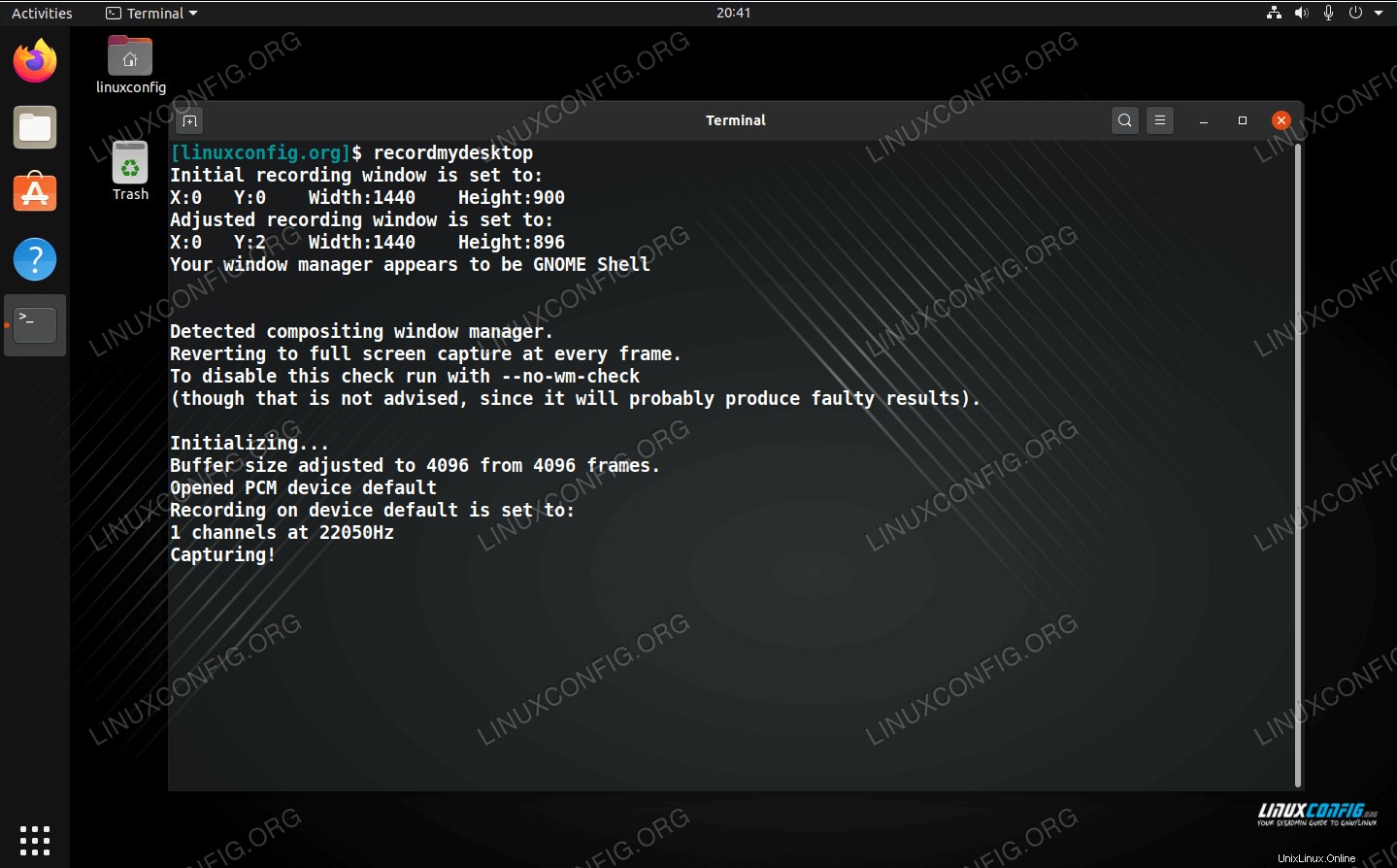 záznam obrazovky příkazového řádku recordMyDesktop
záznam obrazovky příkazového řádku recordMyDesktop Nejlepší vlastnosti:Rozhraní příkazového řádku, lehké, jednoduché.
To, že nahráváte svou obrazovku, neznamená, že musíte používat GUI aplikaci. recordMyDesktop je záznam obrazovky, který se spouští z příkazového řádku. Díky tomu je neuvěřitelně lehký, ale také to znamená, že budete muset trochu číst (přemýšlet o manuálových stránkách), abyste pochopili všechny jeho možnosti.
I bez potápění příliš hluboko je snadné zahájit nahrávání videa pomocí recordMyDesktop pomocí následujícího příkazu.
$ recordmydesktop
RecordMyDesktop na Ubuntu můžete nainstalovat otevřením terminálu a provedením následujícího příkazu:
$ sudo apt install recordmydesktop
VokoscreenNG
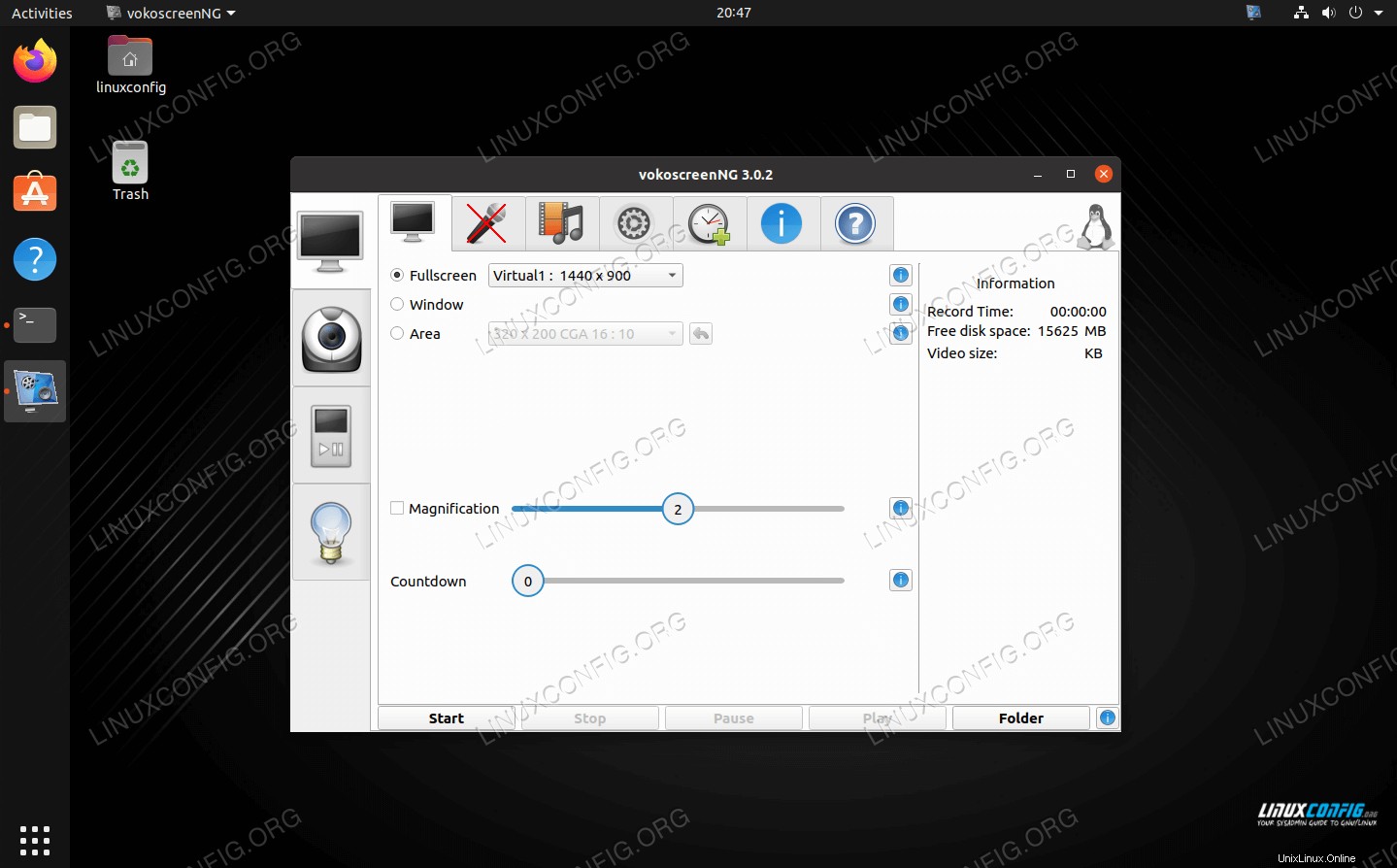 Elegantní nabídka VokoscreenNG na Ubuntu
Elegantní nabídka VokoscreenNG na Ubuntu Nejlepší vlastnosti:Elegantní rozhraní, podrobné ovládání.
VokoscreenNG je někde uprostřed balíčku a nabízí pokročilé funkce, ale ne ohromující množství. Jeho rozhraní vypadá uhlazeně a snadno se používá, takže je nejlepší volbou pro někoho, kdo pravidelně nahrává.
VokoscreenNG můžete nainstalovat na Ubuntu otevřením terminálu a provedením následujícího příkazu:
$ sudo apt install vokoscreen-ng
Závěr
V této příručce jsme viděli 5 nejlepších tipů pro rekordéry obrazovky na Ubuntu a také jejich charakteristické funkce. Pro Ubuntu není nedostatek záznamníků obrazovky, ale doufejme, že vám náš průvodce pomohl zúžit výběr. Pečlivě jsme vybrali různé vypalovačky, z nichž každý vyhovuje jinému typu uživatele.